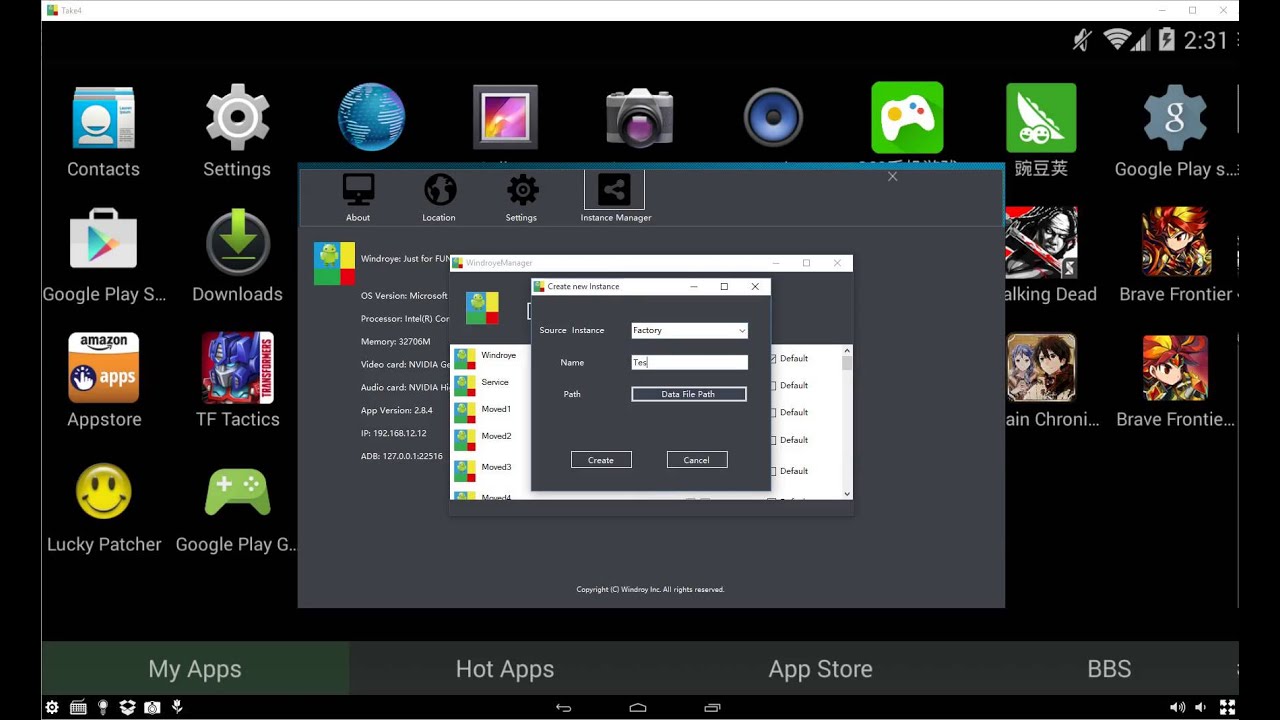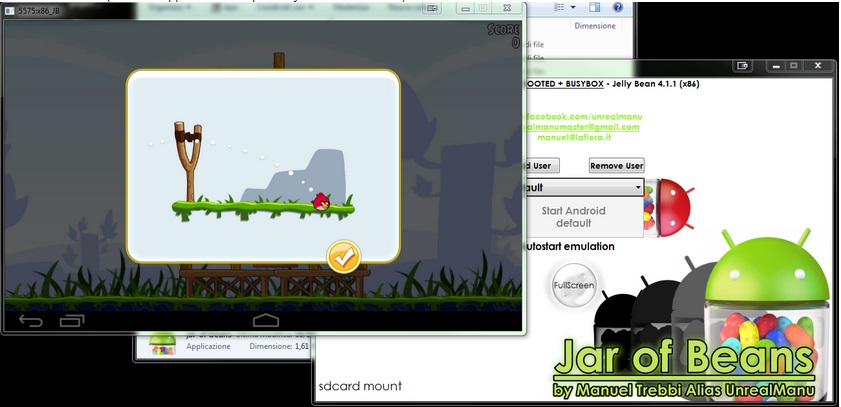Hướng dẫn cấu hình modem wifi VNPT
! Để hoàn toàn có thể thông số kỹ thuật modem wifi VNPT đơn thuần và nhanh gọn thì cần làm theo hướng dẫn bằng hình ảnh bên dưới đây là được
![Cấu hình modem VNPT - [ Reset, đổi tên, mật khẩu wifi ] 3 Cấu hình modem VNPT](https://lapinternetfpt.vn/wp-content/uploads/2020/01/cau-hinh-modem-vnpt-anh-9.jpg)
Cách cài đặt và cấu hình modem VNPT
Để có thể thực hiện các bước cài đặt cho modem Wifi Gpon VNPT người dùng có thể làm theo các bước như sau.
Bạn đang đọc: Cấu hình modem VNPT – [ Reset, đổi tên, mật khẩu wifi ]
+ Bước 1: Tiến hành đăng nhập vào modem VNPT
Để biết được thông tin đăng nhập vào modem VNPT người dùng chỉ cần lật ngược modem lại và xem những thông số kỹ thuật cần ghi nhớ bên dưới trong đó có
- Tên mạng Wifi : GW040
- Mật khẩu wifi: 02993775
Module Number: tên dòng modem VNPT ( như trong hình là dòng Igate GW040 )
Default Settings
- IP 192.168.1.1 ( địa chỉ IP để đăng nhập vào modem trên trình duyệt Web )
- Username: admin ( tên đăng nhập vào modem VNPT )
- Password: admin ( mật khẩu đăng nhập vào modem VNPT )
![Cấu hình modem VNPT - [ Reset, đổi tên, mật khẩu wifi ] 4 Cách cài đặt và cấu hình modem VNPT](https://lapinternetfpt.vn/wp-content/uploads/2020/01/cau-hinh-modem-vnpt-anh-10.jpg)
Trên điện thoại thông minh mưu trí người dùng liên kết tín hiệu wifi modem VNPT bằng cách
Vào Cài Đặt => Wifi => chọn tên wifi là GW040 và nhập mật khẩu là 02993775 để kết nối, sau khi có thông báo kết nối thông minh thì thoát ra ngoài lại màn hình giao diện.
Chọn trình duyệt Web Safari hay Google Chrome sau đó
Nhập vào thanh địa chỉ duyệt web dãy địa chỉ IP là 192.168.1.1, một bảng giao diện yêu cầu đăng nhập hệ thống modem VNPT hiện ra yêu cầu điền đầy đủ thông tin username và password
Nhập vào 2 ô này đồng thời là admin, sau đó bạn sẽ thấy giao diện cấu hình mặc định của modem hiện ra
![Cấu hình modem VNPT - [ Reset, đổi tên, mật khẩu wifi ] 5 Cách cài đặt và cấu hình modem VNPT](https://lapinternetfpt.vn/wp-content/uploads/2020/01/cau-hinh-modem-vnpt-anh-1.jpg)
+ Bước 2: Tiến hành đổi tên wifi Vnpt như thế nào
![Cấu hình modem VNPT - [ Reset, đổi tên, mật khẩu wifi ] 6 Tiến hành đổi tên wifi Vnpt như thế nào](https://lapinternetfpt.vn/wp-content/uploads/2020/01/cau-hinh-modem-vnpt-anh-2.jpg)
– Trong hình giao diện bạn đ ý phía bên tay trái của mình, chọn mục Network Setting. Tại đây bạn nhấn chọn vào mục Wireless
Đầu tiên chọn mục Basic bên tay trái và giao diện bên tay phải là Wireless — Basic
![Cấu hình modem VNPT - [ Reset, đổi tên, mật khẩu wifi ] 7 Tiến hành đổi tên wifi Vnpt như thế nào](https://lapinternetfpt.vn/wp-content/uploads/2020/01/cau-hinh-modem-vnpt-anh-3.jpg)
Đổi tên mạng wifi bằng cách nhập vào dòng SSID thay từ GW040 thành ” mạng VNPT gia dinh ” sau đó nhấn Apply / Save để lưu lại.
![Cấu hình modem VNPT - [ Reset, đổi tên, mật khẩu wifi ] 8 Tiến hành đổi tên wifi Vnpt như thế nào](https://lapinternetfpt.vn/wp-content/uploads/2020/01/cau-hinh-modem-vnpt-anh-4.jpg)
Sau đó ngay lập tức bạn sẽ mất kết nối tín hiệu với modem Vnpt để vô lại thì bạn vào mục cài đặt chọn wifi và nhập mật khẩu wifi như trên sẽ được giao diện như trong hình
![Cấu hình modem VNPT - [ Reset, đổi tên, mật khẩu wifi ] 9 Tiến hành đổi tên wifi Vnpt như thế nào](https://lapinternetfpt.vn/wp-content/uploads/2020/01/cau-hinh-modem-vnpt-anh-5.jpg)
+ Tiến hành đổi mật khẩu wifi Vnpt
Để có thể đổi mật khẩu wifi Vnpt ta tiếp tục vào trong mục Network Settings >> Wireless >> Security
Trong giao diện nay tại mục WPS Setup bạn sẽ thấy mật khẩu wifi mặc định của modem VNPT là 02993775
Kế đến tùy theo bạn muốn đặt mật khẩu như thế nào thì tiến hành đổi mật khẩu sang thế đó ” mình thì hay chọn là 12345678 cho dễ nhớ.
Cuối cùng nhấn Save / Apply để lưu lại
![Cấu hình modem VNPT - [ Reset, đổi tên, mật khẩu wifi ] 10 Tiến hành đổi mật khẩu wifi Vnpt](https://lapinternetfpt.vn/wp-content/uploads/2020/01/cau-hinh-modem-vnpt-anh-6.jpg)
Biến modem Vnpt cũ thành bộ phát sóng Wifi
Một số người mua cũ đang sử dụng modem VNPT thế hệ mới muốn tận dụng những dòng modem VNPT cũ như trong hình để làm bộ phát sóng wifi vậy ta phải làm như thế nào .
Đơn giản trong mục cấu hình của modem VNPT như trên chọn Network Settings
Kế đến bạn nhấp vào mục LAN tại đây bạn chú ý thấy
Có 2 dòng chính là IP 192.168.1.1 ở đây bạn đổi thành 1 địa chỉ IP bất kỳ ví dụ như trong hình là 192.168.1.136
![Cấu hình modem VNPT - [ Reset, đổi tên, mật khẩu wifi ] 12 Biến modem Vnpt cũ thành bộ phát sóng Wifi](https://lapinternetfpt.vn/wp-content/uploads/2020/01/cau-hinh-modem-vnpt-anh-7.jpg)
Kế đến tại mục DHCP đang để là Enable DHCP Server thì bạn chuyển thành Disable DHCP Server
![Cấu hình modem VNPT - [ Reset, đổi tên, mật khẩu wifi ] 13 Biến modem Vnpt cũ thành bộ phát sóng Wifi](https://lapinternetfpt.vn/wp-content/uploads/2020/01/cau-hinh-modem-vnpt-anh-8.jpg)
Nhấn Save / Apply để lưu quá trình cấu hình lại
Như vậy là bạn đã hoàn thành xong xong quy trình thông số kỹ thuật modem VNPT thành bộ phát sóng wifi phụ, để kiểm tra bạn cắm dây mạng từ modem chính vào cổng LAN bất kể trên modem VNPT, sau đó test tín hiệu wifi ở router phụ dùng để lướt web, chơi game, xem phim, nếu hoạt động giải trí thông thường thì có nghĩa là bạn đã thành công xuất sắc
Một số bài viết liên quan đến cài đặt và cấu hình modem wifi các loại
+ Reset modem VNPT về mặc định như thế nào
Nãy giờ tất cả chúng ta đã trải qua toàn bộ những bước như tìm thông tin đăng nhập modem vnpt, đổi mật khẩu wifi vnpt, đổi tên mạng vnpt, biến modem vnpt thành bộ phát sóng wifi phụ, ở đầu cuối là làm thế nào để Phục hồi modem wifi vnpt về trở lại mặc định hay người ta còn gọi là reset modem vnpt .
Không phải mất công tốn thời hạn vào thông số kỹ thuật để thay tên, thay pass wifi vnpt về mặc định như dưới đít của modem nữa, người dùng chỉ cần làm thao tác đơn thuần là
![Cấu hình modem VNPT - [ Reset, đổi tên, mật khẩu wifi ] 14 Reset modem VNPT về mặc định như thế nào](https://lapinternetfpt.vn/wp-content/uploads/2020/01/cau-hinh-modem-vnpt-anh-11.jpg)
Để ý bên cạnh modem VNPT bạn sẽ thấy 1 nút nhỏ thụt vào trong kế bên nút WPS, ở đây bạn hãy kiếm 1 cây tăm xỉa răng chọc vào lỗ này trong 10 giây thấy tổng thể những đèn modem sáng lên rồi lại tắt, sau đó chờ 30 giây để modem khởi động lại là sẽ tự quay về thông số kỹ thuật mặc định .
![Cấu hình modem VNPT - [ Reset, đổi tên, mật khẩu wifi ] 15 Reset modem VNPT về mặc định như thế nào](https://lapinternetfpt.vn/wp-content/uploads/2020/01/cau-hinh-modem-vnpt-anh-12.jpg)
Kết luận
Quá đơn thuần và bất kỳ ai cũng hoàn toàn có thể thuận tiện thông số kỹ thuật modem VNPT sau khi đã đọc bài viết tại trang của lapinternetfpt.vn, do đó để có thêm kiến thức và kỹ năng về thông tin công nghệ tiên tiến hãy liên tục theo dõi những bài viết về hướng dẫn thông số kỹ thuật những dòng modem tiếp theo của chúng tôi nhé .
Chúc những bạn thông số kỹ thuật modem thành công xuất sắc sau khi xem bài viết !
Các tìm kiếm liên quan đến cấu hình modem vnpt
- cấu hình modem vnpt gw020
- cài đặt modem vnpt igate gw020
- cấu hình modem vnpt hg8045a
- reset modem vnpt
- cấu hình modem vnpt igate gw020
- cài đặt modem wifi vnpt gw020
- cài đặt modem quang igate gw040 thành trạm phát wifi
- vnpt gpon igate gw040 cấu hình sang bridge
Rate this post
Đánh giá bài viết
Huy Nguyễn
Chuyên Viên Marketing – Là Tác giả Xuất Bản Thông Tin Website trên https://www.ikf-technologies.com – mọi thông tin đều được chỉnh sửa và biên tập chất lượng và có kiểm định từ phía người dùng
Source: kubet
Category: Tải Phầm Mềm


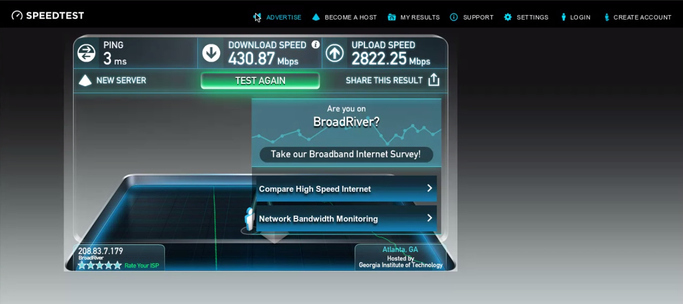

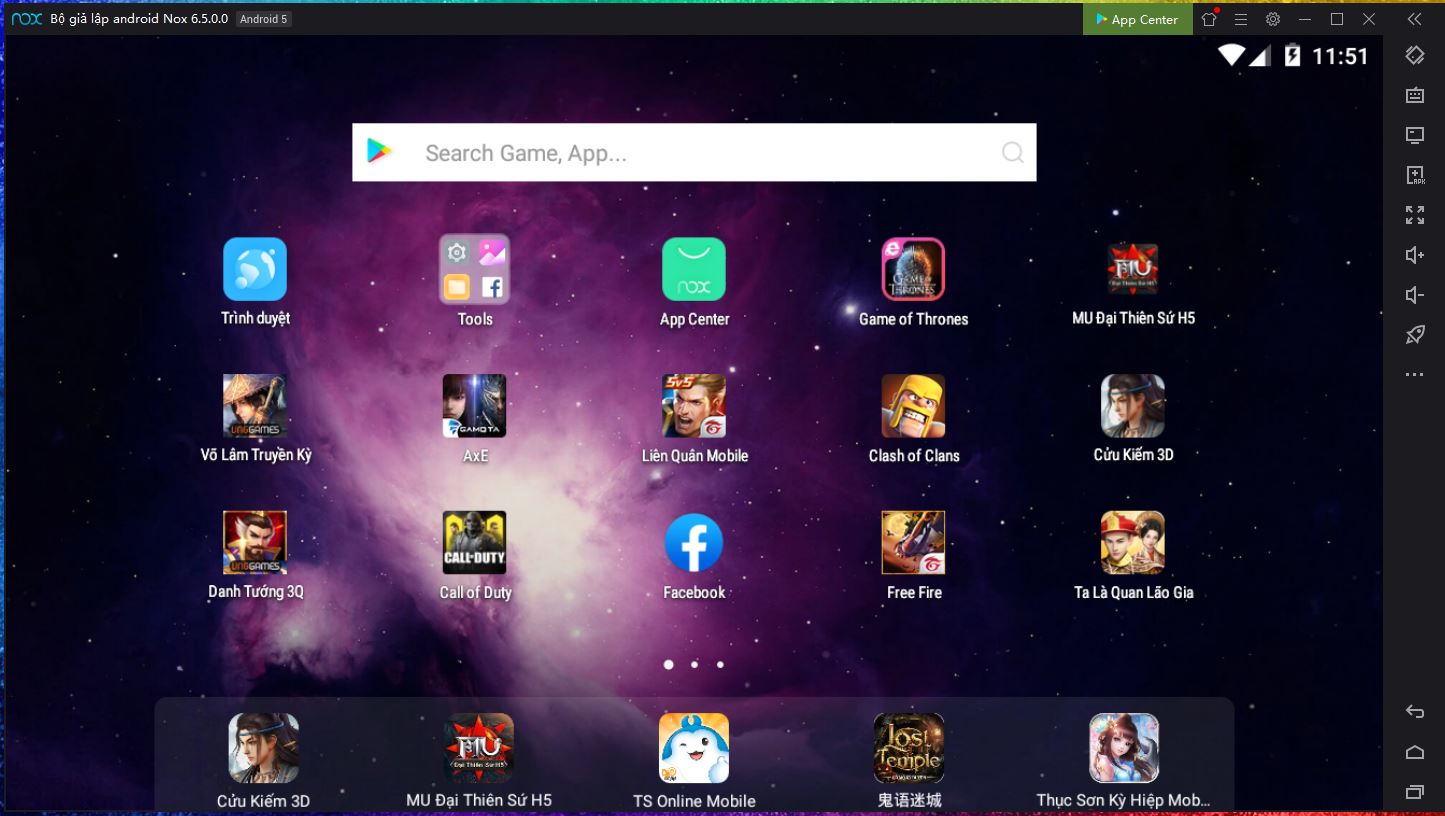

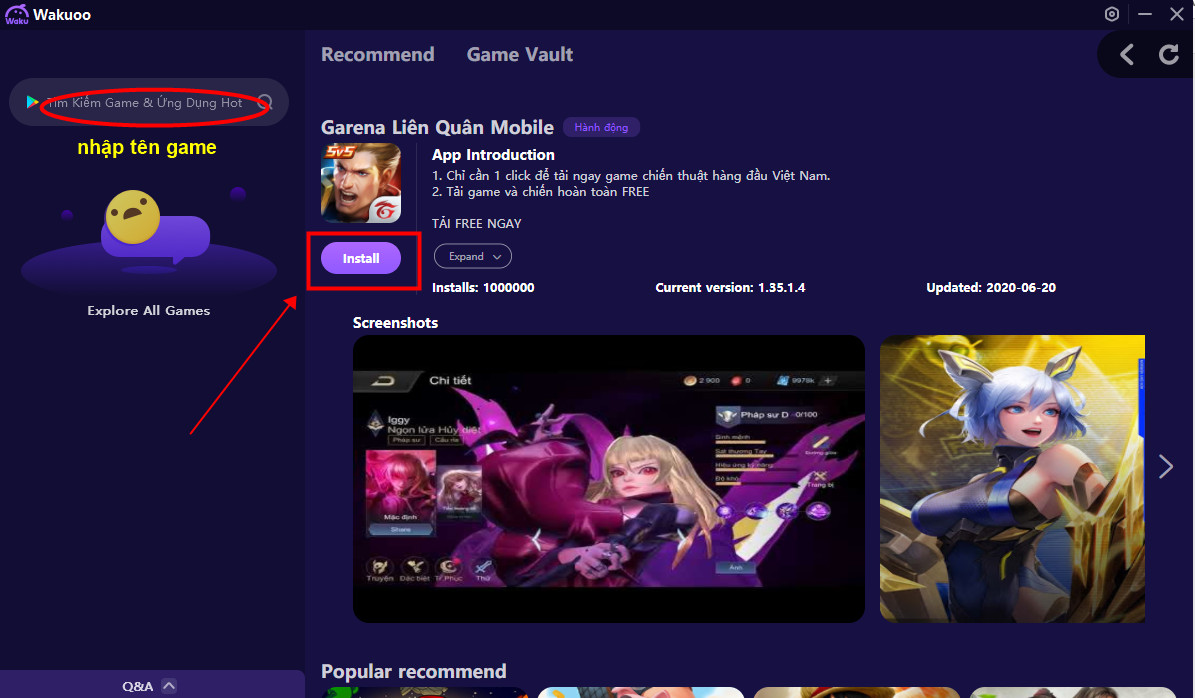
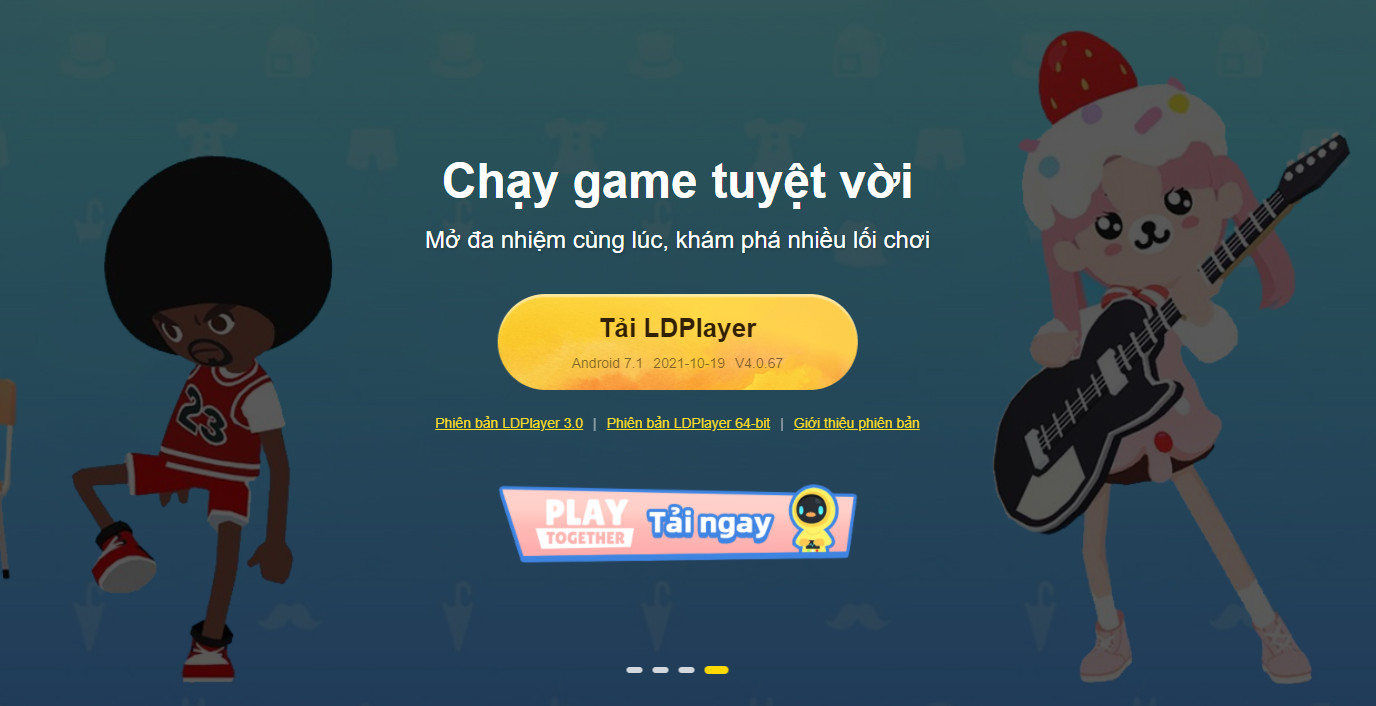
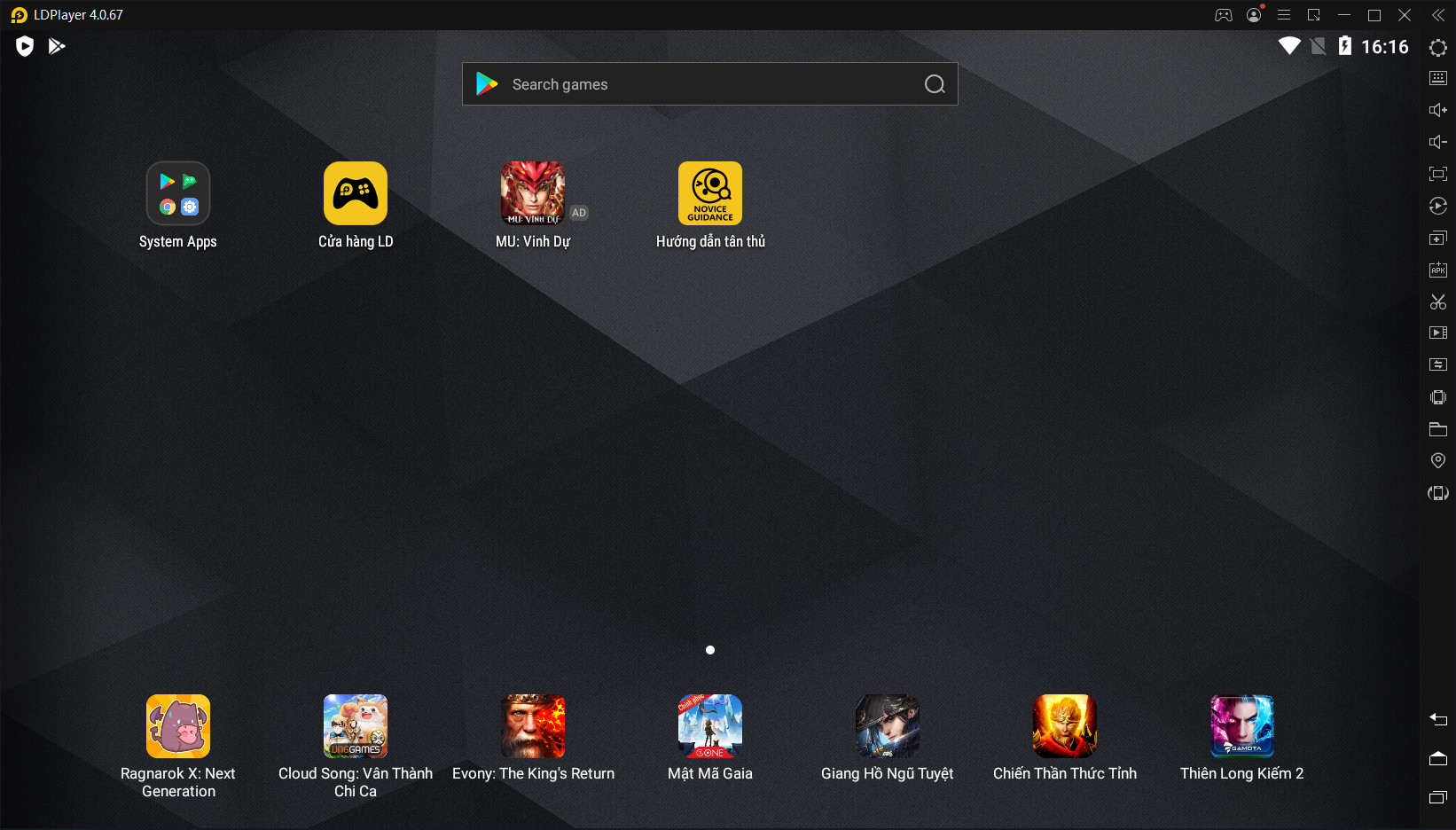


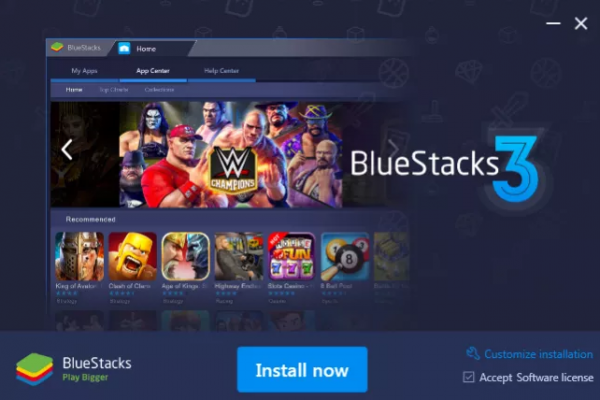

 Các tính năng chính :
Các tính năng chính :
 Các bạn cũng hoàn toàn có thể chơi được nhiều game cùng lúc kèm theo một vài ứng dụng chat mà không phải lo nghĩ nhiều. Tiếc là hiện tại, Remix OS mới chỉ tương hỗ bộ vi giải quyết và xử lý AMD mà thôi .Link tải Remix OS Player trực tiếp tại trang chủ
Các bạn cũng hoàn toàn có thể chơi được nhiều game cùng lúc kèm theo một vài ứng dụng chat mà không phải lo nghĩ nhiều. Tiếc là hiện tại, Remix OS mới chỉ tương hỗ bộ vi giải quyết và xử lý AMD mà thôi .Link tải Remix OS Player trực tiếp tại trang chủ
 Các ứng dụng không hề setup thường thì qua Store mà sẽ dùng chính những file. APK để chạy ứng dụng và bạn hoàn toàn có thể phải chỉnh sửa một chút ít để file. APK thích hợp với ARChon ( một số ít thôi ) .Add-on này hiện tương hỗ trên cả 3 hệ điều hành quản lý thông dụng lúc bấy giờ là Windows, Linux và MacOS. Tải ARChon tại đây .
Các ứng dụng không hề setup thường thì qua Store mà sẽ dùng chính những file. APK để chạy ứng dụng và bạn hoàn toàn có thể phải chỉnh sửa một chút ít để file. APK thích hợp với ARChon ( một số ít thôi ) .Add-on này hiện tương hỗ trên cả 3 hệ điều hành quản lý thông dụng lúc bấy giờ là Windows, Linux và MacOS. Tải ARChon tại đây .